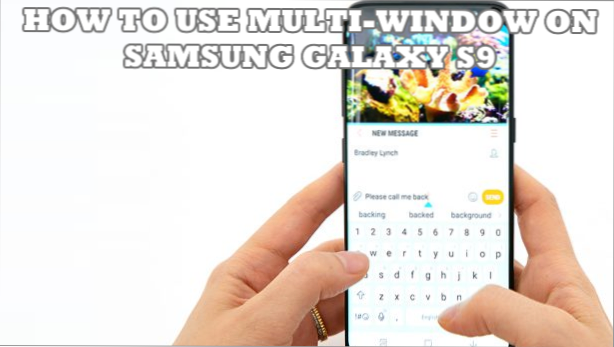
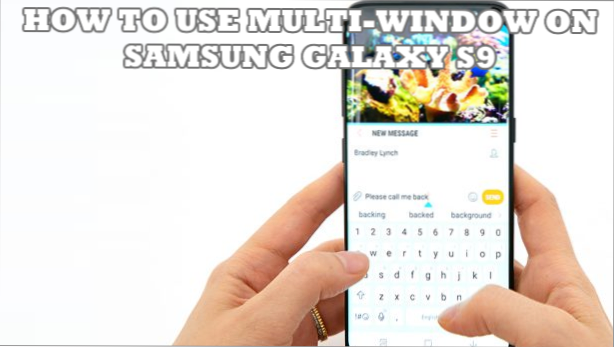
Samsung Galaxy S9 admite ventanas múltiples que permiten que múltiples aplicaciones se muestren una sobre otra en una pantalla dividida. Este artículo le enseñará cómo usar el modo de ventana múltiple en el Samsung Galaxy S9.> / H4>
Puede usar varias aplicaciones a la vez en su Samsung Galaxy S9. Ahora puede continuar chateando con esa persona especial en Messenger mientras mira y reproduce su video musical favorito en Youtube. El uso del modo de ventanas múltiples en el Samsung Galaxy S9 también le permite saltar sin problemas de una aplicación a otra sin minimizar o perder la pantalla de la aplicación anterior. Las pantallas de la aplicación también pueden ajustarse a sus preferencias. Lea todo el artículo para conocer el procedimiento paso a paso sobre el uso del modo de ventana múltiple en el Samsung Galaxy S9.
Utilice la pantalla múltiple en el Samsung Galaxy S9
Para usar varias pantallas en su Samsung Galaxy S9 / S9 +, siga estos pasos:
1. Si está en la pantalla de inicio o está usando una aplicación, toque en Botón de aplicaciones recientes ubicado en la parte inferior izquierda de la pantalla de su teléfono.
2. Se muestran todas las aplicaciones recientes. Toque en el Botón de ventana múltiple ubicado en la parte derecha de la barra de título de la aplicación.
3. Visualice las aplicaciones que admiten el modo de ventanas múltiples tocando LISTA DE APLICACIONES botón en la parte superior derecha de la pantalla dividida.
4.Se muestra la lista de aplicaciones que admiten el modo de ventanas múltiples. Toque en la aplicación que desea utilizar el modo de ventana múltiple en Samsung Galaxy S9. Para este ejemplo, toque en la aplicación Calculadora.
5. Ahora estás en modo multipantalla. 
Cómo administrar múltiples ventanas en Samsung Galaxy S9
Para cambiar el tamaño y administrar las múltiples ventanas en la pantalla de su dispositivo, haga lo siguiente:
1.Abra el controlador de la ventana Muti tocando el divisor de cualquier aplicación activa multi-ventana.
2. arrastre el controlador a la izquierda o derecha para ajustar el tamaño de la pantalla de la ventana de la aplicación.
3.Pulse sobre el Botón Agregar par de inicio para agregar el par de aplicaciones actual a la pantalla de inicio. Para este artículo, tocar en el par de inicio Agregar agregará el navegador y el par de la calculadora a la pantalla de inicio para que cuando toque el ícono, ambas aplicaciones se abran automáticamente en el modo de ventanas múltiples.
4.Pulse el Botón de captura de pantalla para capturar una instantánea de la ventana actual. La pantalla completa del teléfono no será capturada.
5.Pulse sobre el Cambiar el botón de Windows para intercambiar las posiciones de las aplicaciones que se ejecutan actualmente en múltiples ventanas.
6.Pulse sobre el Botón emergente para abrir la aplicación actual en una ventana emergente.
7.Pulse sobre el Botón de cerrar Para cerrar la aplicación actual.
Preguntas frecuentes
P: ¿Puedo abrir tres ventanas a la vez?
R: Solo puede iniciar dos pantallas de ventanas múltiples a la vez. El tamaño de la pantalla del Samsung Galaxy S9 es limitado. El número óptimo de pantallas divididas es solo dos, ya que tener más pantallas hará que el usuario sea improductivo, ya que una tendrá una vista limitada de la pantalla de la aplicación.
P: Quiero abrir una aplicación en modo de ventanas múltiples, pero no está en la LISTA DE APLICACIONES. ¿Cómo puedo abrir cualquier aplicación en multi-ventana?
R: No todas las aplicaciones son compatibles con el modo de ventana múltiple, ya que algunas aplicaciones están diseñadas para ser utilizadas y disfrutadas en pantalla completa. La mayoría de las aplicaciones de juegos no ofrecen compatibilidad con múltiples ventanas.
Acabas de aprender a usar el modo de ventana múltiple en el Samsung Galaxy S9. Si tiene preguntas sobre cualquiera de los pasos anteriores, háganoslo saber en la sección de comentarios.

